- 「ライセンス」ツールを使用してライセンス認証解除します。
【ライセンス認証解除手順】
1.「ライセンス」を起動します
<Windows11の場合>
(1)Windowsのスタートボタンから「すべてのアプリ」をクリック
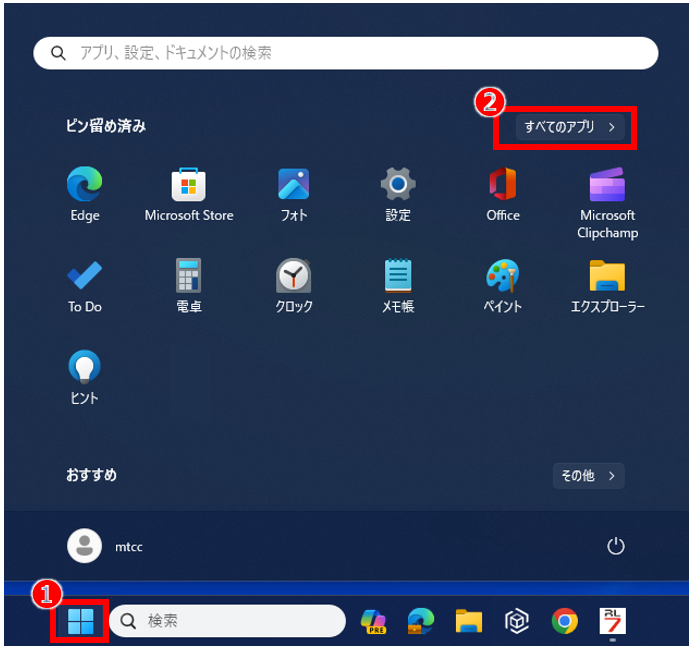
(2)「Mimaki RasterLink7」->「ライセンス」をクリック
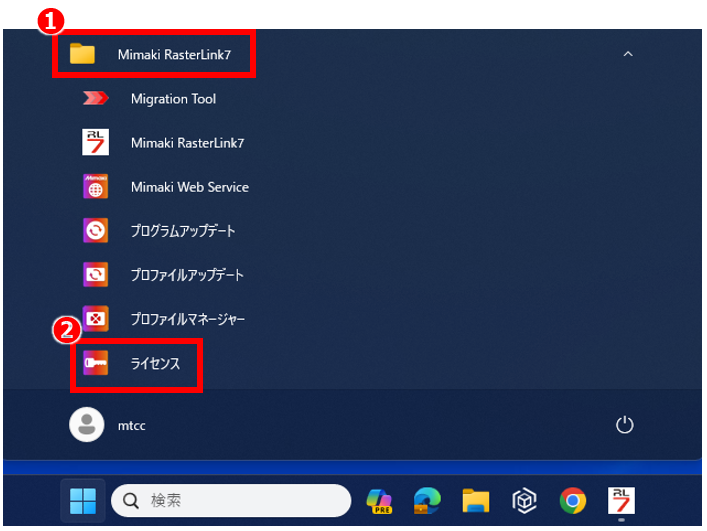
<Windows10の場合>
(1)Windowsのスタートボタンから「Mimaki RasterLink7」->「ライセンス」をクリック
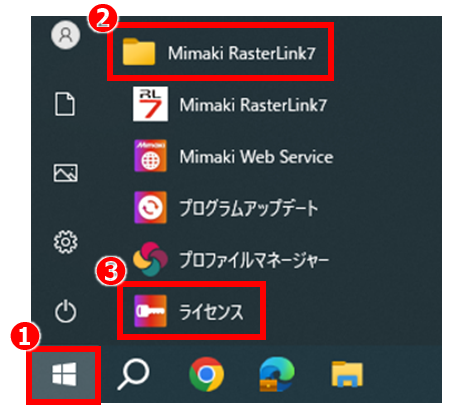
2.「次へ」ボタンを押します
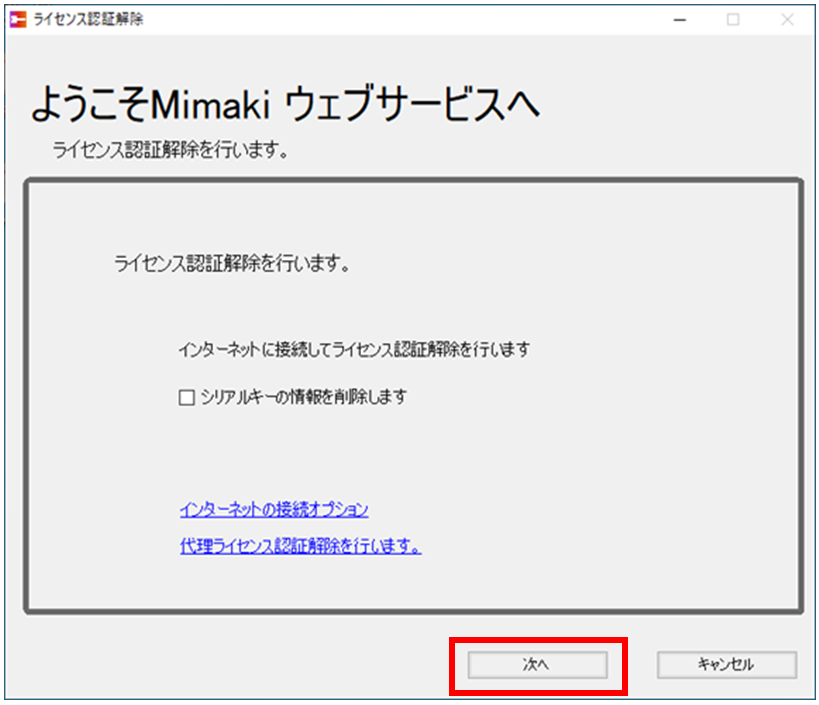
※「シリアルキーの情報を削除します」のチェックを外しておくと、ライセンス認証解除
作業中の同じRasterLinkパソコンでライセンス認証が必要になった場合に、シリアルキーが
予め入力された状態になります。
認証解除処理中は、以下の画面になります。
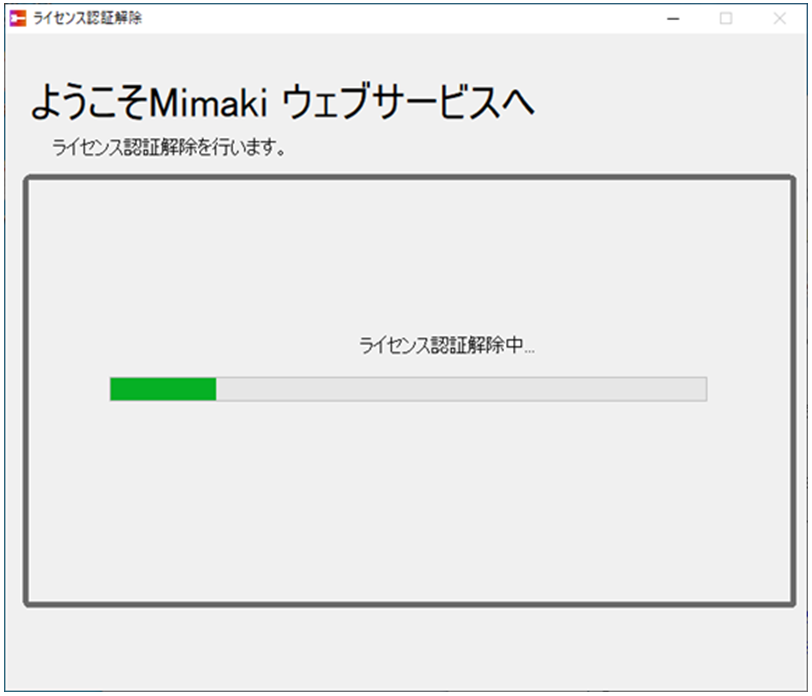
3.「完了」ボタンを押します
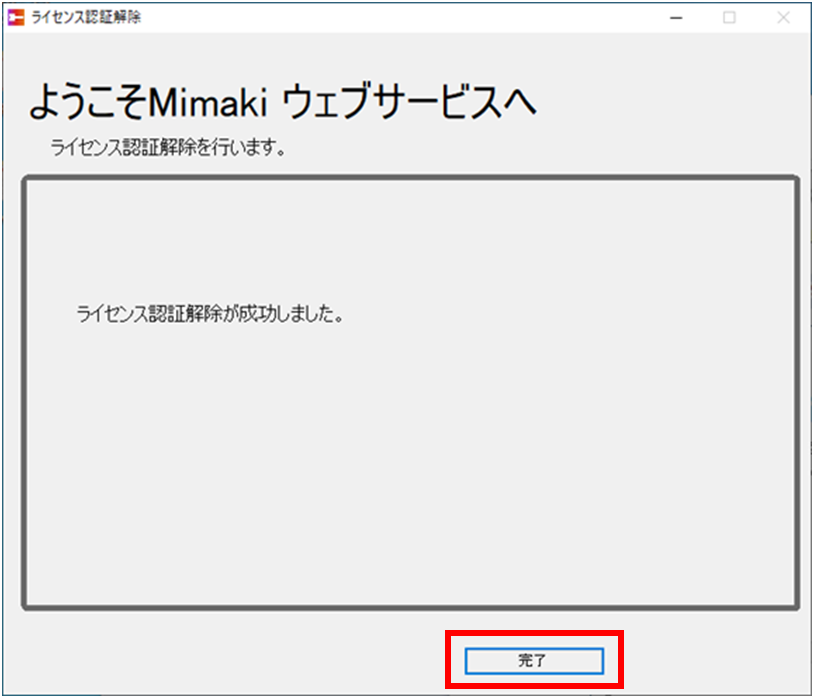
以上で、ライセンス認証解除は終了です。
関連FAQ
Q.「ライセンス認証」とは何ですか?
Q.シリアルキーとは何ですか?
Q.「ライセンス認証」方法を教えてください。(RasterLinkパソコンをインターネット接続している場合)

